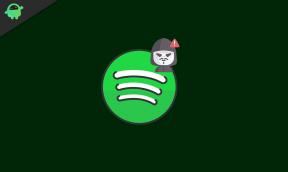सैमसंग गैलेक्सी जे 4 टिप्स: रिकवरी, हार्ड और सॉफ्ट रीसेट, ओडिन डाउनलोड मोड
वसूली मोड / / August 05, 2021
यहां हम कुछ उपयोगी गैलेक्सी जे 4 टिप्स साझा करेंगे: सैमसंग गैलेक्सी जे 4 रिकवरी मोड, हार्ड और सॉफ्ट रीसेट, ओडिन डाउनलोड मोड पर एक उपयोगी गाइड खोजें। ठीक है, यहां हम पुनर्प्राप्ति मोड दर्ज करने के लिए मार्गदर्शन करेंगे, डाउनलोड मोड दर्ज करेंगे, और साथ ही आप अपने सैमसंग गैलेक्सी जे 4 को रीसेट या सॉफ्ट रीसेट कर सकते हैं।
भारत में नए गैलेक्सी ए और जे श्रृंखला के मॉडल की औपचारिक शुरुआत के साथ, सैमसंग ने चुपचाप गैलेक्सी जे 4 को अपने नवीनतम किफायती हैंडसेट के रूप में लॉन्च किया है। डिवाइस स्पेक्स की बात करें तो, Samsung Galaxy J4 में 5.5-इंच की सुपर AMOLED डिस्प्ले दी गई है जिसका स्क्रीन रेज्योलेशन 720 x 1280 पिक्सल्स है। यह स्मार्टफोन 1.4 गीगाहर्ट्ज क्वाड-कोर कोर्टेक्स-ए 53 एक्सिनोस 7570 क्वाड प्रोसेसर से संचालित है, जो 2 जीबी रैम के साथ है। फोन में 16 जीबी की इंटरनल मेमोरी दी गई है जिसे माइक्रोएसडी कार्ड के जरिए बढ़ाया जा सकता है। सैमसंग गैलेक्सी जे 4 पर कैमरा 13 एमपी के रियर कैमरे और 5 एमपी के फ्रंट शूटिंग कैमरे के साथ आता है। सैमसंग गैलेक्सी जे 4 एंड्रॉयड 8.0 ओरियो के साथ बॉक्स से बाहर आ गया।
किसी भी तरीके को करने से पहले, एक पूर्ण बैकअप करना सुनिश्चित करें। हम सैमसंग Kies या ऑनलाइन उपलब्ध किसी भी उपकरण का उपयोग कर एक पूर्ण बैकअप प्रदर्शन करने की सलाह देते हैं।
[su_note note_color = "# fcf8d7 col text_color =" # 000000 _]
क्या आपने यहाँ बनाया है? तब यह मार्गदर्शिका भविष्य के संदर्भ के लिए उपयोगी होगी। इस पृष्ठ को बुकमार्क या सहेजना सुनिश्चित करें।
[/ Su_note]
समर्थित सैमसंग गैलेक्सी J4 डिवाइस हैं:
- SM-J400F
- SM-J400DS
- SM-J400G
विषय - सूची
- 1 सैमसंग गैलेक्सी J4 रिकवरी मोड कैसे दर्ज करें:
- 2 सैमसंग गैलेक्सी J4 पर डाउनलोड मोड या ओडिन मोड कैसे दर्ज करें:
- 3 सैमसंग गैलेक्सी J4 पर हार्ड रीसेट कैसे करें:
- 4 सैमसंग गैलेक्सी J4 पर सॉफ्ट रिसेट कैसे करें:
- 5 सैमसंग गैलेक्सी J4 पर भूल गए पैटर्न अनलॉक को कैसे निकालें:
- 6 सैमसंग गैलेक्सी J4 पर बूटलोडर अनलॉक कैसे करें:
- 7 सैमसंग गैलेक्सी J4 पर सॉफ्टवेयर अपडेट की जांच कैसे करें:
- 8 सैमसंग गैलेक्सी J4 पर भाषा कैसे बदलें:
- 9 सैमसंग गैलेक्सी J4 पर ऐप डेटा को कैसे साफ़ करें:
- 10 सैमसंग गैलेक्सी J4 पर कैश विभाजन कैसे मिटाएँ:
-
11 सैमसंग गैलेक्सी J4 पर डेवलपर विकल्प और USB डिबगिंग को कैसे सक्षम करें:
- 11.1 गैलेक्सी जे 4 पर डेवलपर विकल्प सक्षम करें
- 11.2 गैलेक्सी J4 पर USB डिबगिंग सक्षम करें
- 12 सैमसंग गैलेक्सी J4 पर सुरक्षित मोड में बूट कैसे करें:
सैमसंग गैलेक्सी J4 रिकवरी मोड कैसे दर्ज करें:

- सबसे पहले, अपने सैमसंग गैलेक्सी जे 4 को बंद करें।
- अब दबाकर रखें वॉल्यूम यूपी कुंजी + होम कुंजी, और फिर सैमसंग गैलेक्सी J4 डिवाइस को पकड़ कर पावर करें बिजली का बटन कुछ समय के लिए
- एक बार जब आप सैमसंग लोगो देखते हैं, तो आप बटन जारी कर सकते हैं (यदि आप "नो कमांड" टेक्स्ट के साथ एंड्रॉइड लोगो देखते हैं, तो घबराएं नहीं। बस एक पल के लिए इंतजार करें)
- अब आपका सैमसंग गैलेक्सी J4 स्टॉक रिकवरी मोड में प्रवेश करेगा

सैमसंग गैलेक्सी J4 स्टॉक रिकवरी मोड का उपयोग करते समय ध्यान देने योग्य बातें
- उपयोग आयतन प्रत्येक मेनू के बीच नेविगेट करने के लिए कुंजी (उत्तर प्रदेश और नीचे)
- पुष्टि करने के लिए, आप का उपयोग कर सकते हैं शक्ति बटन।
संबंधित पोस्ट:
- नवीनतम Samsung USB ड्राइवर और इंस्टॉलेशन गाइड डाउनलोड करें
- सैमसंग गैलेक्सी उपकरणों के लिए समर्थित TWRP रिकवरी की सूची
सैमसंग गैलेक्सी J4 पर डाउनलोड मोड या ओडिन मोड कैसे दर्ज करें:

- सबसे पहले, अपने सैमसंग गैलेक्सी जे 4 को बंद करें।
- वॉल्यूम डाउन + होम बटन को दबाकर रखें, और फिर थोड़ी देर के लिए पावर बटन दबाकर सैमसंग गैलेक्सी जे 4 डिवाइस को पावर दें
- चेतावनी के साथ स्क्रीन देखने पर सभी बटन छोड़ें, आप वॉल्यूम यूपी बटन दबाकर पुष्टि कर सकते हैं

- या आप सैमसंग गैलेक्सी J4 को रद्द करने या पुनः आरंभ करने के लिए वॉल्यूम डाउन बटन का उपयोग कर सकते हैं।
[su_note note_color = ”# fdeff9 col text_color =” # 000000 _] क्या आप Samsung Galaxy J4 पर Stock ROM स्थापित करना चाहते हैं? फिर, यहां सैमसंग गैलेक्सी J4 स्टॉक फ़र्मवेयर स्थापित करने के लिए पूरी गाइड है। [/ su_note]
सैमसंग गैलेक्सी J4 पर हार्ड रीसेट कैसे करें:
[su_note note_color = "# fcf8d7 col text_color =" # 000000 _]
अपने सैमसंग गैलेक्सी J4 को हार्ड रीसेट करना चाहते हैं? फिर, पहले पुनर्प्राप्ति मोड दर्ज करें।
[/ Su_note]
सैमसंग गैलेक्सी J4 स्टॉक रिकवरी मोड का उपयोग करते समय ध्यान देने योग्य बातें
- उपयोग आयतन प्रत्येक मेनू के बीच नेविगेट करने के लिए कुंजी (उत्तर प्रदेश और नीचे)
- पुष्टि करने के लिए, आप का उपयोग कर सकते हैं शक्ति बटन।
- पुनर्प्राप्ति मोड में, चयन करने के लिए वॉल्यूम बटन का उपयोग करें डेटा हटाना / फ़ैक्टरी रीसेट विकल्प

- आप पॉवर बटन दबाकर पुष्टि कर सकते हैं
- अब वॉल्यूम डाउन बटन दबाकर "हां - सभी उपयोगकर्ता डेटा हटाएं" चुनें

- अब पुष्टि करने के लिए पावर बटन दबाएं
- एक बार जब आप कर रहे हैं, अब रिबूट प्रणाली
- पुष्टि करने के लिए पावर बटन दबाएं
सैमसंग गैलेक्सी J4 पर सॉफ्ट रिसेट कैसे करें:
- अपने सैमसंग गैलेक्सी J4 डिवाइस में, ऐप्स पर जाएं
- सेटिंग्स का चयन करें
- अब सामान्य प्रबंधन पर जाएं

- फ़ैक्टरी डेटा रीसेट का चयन करें

- रीसेट डिवाइस का चयन करें

- अब सैमसंग गैलेक्सी जे 4 पर सॉफ्ट रीसेट की पुष्टि करने के लिए सब कुछ मिटाएं विकल्प चुनें।
सैमसंग गैलेक्सी J4 पर भूल गए पैटर्न अनलॉक को कैसे निकालें:
[su_note note_color = "# fcf8d7 col text_color =" # 000000 _]
सैमसंग गैलेक्सी J4 पर पैटर्न लॉक को रीसेट करना चाहते हैं? फिर, पहले पुनर्प्राप्ति मोड दर्ज करें।
[/ Su_note]
सैमसंग गैलेक्सी J4 स्टॉक रिकवरी मोड का उपयोग करते समय ध्यान देने योग्य बातें
- उपयोग आयतन प्रत्येक मेनू के बीच नेविगेट करने के लिए कुंजी (उत्तर प्रदेश और नीचे)
- पुष्टि करने के लिए, आप का उपयोग कर सकते हैं शक्ति बटन।
- पुनर्प्राप्ति मोड में, चयन करने के लिए वॉल्यूम बटन का उपयोग करें डेटा हटाना / फ़ैक्टरी रीसेट विकल्प

- आप पॉवर बटन दबाकर पुष्टि कर सकते हैं
- अब वॉल्यूम डाउन बटन दबाकर "हां - सभी उपयोगकर्ता डेटा हटाएं" चुनें

- अब पुष्टि करने के लिए पावर बटन दबाएं
- एक बार जब आप कर रहे हैं, अब रिबूट प्रणाली
- पुष्टि करने के लिए पावर बटन दबाएं
[su_note note_color = "# ba3437 col text_color =" # ffffff "]चेतावनी! यदि आप एक हार्ड रीसेट करते हैं, तो अपने डेटा और आंतरिक संग्रहण का बैकअप लेना सुनिश्चित करें। [/ Su_note]
सैमसंग गैलेक्सी J4 पर बूटलोडर अनलॉक कैसे करें:
यदि आप TWRP रिकवरी स्थापित करना चाह रहे हैं या यहां तक कि अगर आप अपना फोन रूट करना चाहते हैं, तो आपको अपने डिवाइस पर बूटलोडर को अनलॉक करना पड़ सकता है। सैमसंग गैलेक्सी J4 डिवाइस बूटलोडर लॉक के साथ आता है। बूटलोडर को अनलॉक करने के लिए, आप इस गाइड का अनुसरण कर सकते हैं।
- सबसे पहले, गैलेक्सी जे 4 पर डेवलपर मोड को सक्षम करें
- सेटिंग एप्लिकेशन लॉन्च करें
- नीचे स्क्रॉल करें और डेवलपर विकल्प विकल्प पर टैप करें
- टॉगल करें OEM पर अनलॉक विकल्प
- इसके बाद Turn On बटन पर टैप करें
बस! आपने अपने गैलेक्सी J4 पर बूटलोडर को अनलॉक कर दिया है।
सैमसंग गैलेक्सी J4 पर सॉफ्टवेयर अपडेट की जांच कैसे करें:
गैलेक्सी जे 4 पर सॉफ्टवेयर अपडेट की जांच करने के लिए नीचे दिए गए गाइड का पालन करें:
- सेटिंग्स खोलें

- फ़ोन के बारे में टैप करें

- अब सॉफ्टवेयर अपडेट पर टैप करें

- यह नए अपडेट के लिए जाँच करेगा और यदि कोई हो तो दिखाएगा
- फिर आप डाउनलोड बटन पर टैप कर सकते हैं और अपडेट को स्थापित करने के लिए निर्देशों का पालन कर सकते हैं

- बस!
सैमसंग गैलेक्सी J4 पर भाषा कैसे बदलें:
- सेटिंग्स खोलें
- भाषा और इनपुट के लिए खोजें
- भाषा पर टैप करें
- अब एडिट पर टैप करें
- पसंदीदा भाषा का चयन करें
- भाषा के पास ऊपर और नीचे तीर आइकन पर टैप करके भाषा को पुनर्व्यवस्थित करें
सैमसंग गैलेक्सी J4 पर ऐप डेटा को कैसे साफ़ करें:
- सेटिंग्स खोलें
- ऐप मैनेजर पर टैप करें
- ब्लूटूथ ऐप पर खोजें और टैप करें
- स्टोरेज पर टैप करें
- अब क्लियर डाटा बटन पर टैप करें
सैमसंग गैलेक्सी J4 पर कैश विभाजन कैसे मिटाएँ:
- डिवाइस को पावर ऑफ करें

- वॉल्यूम बटन, होम बटन और पावर बटन को दबाकर रखें
- जब कोई आदेश संदेश के साथ स्क्रीन स्क्रीन पर नल दिखाता है
- वॉशे कैश विभाजन को हाइलाइट करने के लिए वॉल्यूम कुंजियों का उपयोग करें और इसे चुनने के लिए पावर बटन का उपयोग करें

- हां विकल्प का चयन करके पुष्टि करें
सैमसंग गैलेक्सी J4 पर डेवलपर विकल्प और USB डिबगिंग को कैसे सक्षम करें:
डिफ़ॉल्ट रूप से एंड्रॉइड डिवाइस पर USB डिबगिंग विकल्प उपलब्ध नहीं है। आपको USB डिबगिंग विकल्पों तक पहुंचने के लिए पहले डेवलपर विकल्पों को सक्षम करना चाहिए। गैलेक्सी J4 पर डेवलपर विकल्पों को सक्षम करने के चरण हैं:
गैलेक्सी जे 4 पर डेवलपर विकल्प सक्षम करें
- सेटिंग्स खोलें
- नीचे स्क्रॉल करें और डिवाइस विकल्प के बारे में टैप करें

- सॉफ़्टवेयर जानकारी पर टैप करें
- अब डेवलपर नंबर सक्षम होने तक बिल्ड नंबर पर लगातार टैप करें

एक बार जब आप उपरोक्त चरणों का पालन करते हैं तो सेटिंग मेनू पर डेवलपर विकल्प दिखाई देगा। अब USB डीबगिंग को सक्षम करने के चरण हैं:
गैलेक्सी J4 पर USB डिबगिंग सक्षम करें
- सेटिंग्स खोलें

- डेवलपर विकल्प पर टैप करें

- अब इसे सक्षम करने के लिए USB डिबगिंग के पास टॉगल बटन पर टैप करें

- बस! आपने गैलेक्सी जे 4 पर यूएसबी डिबगिंग को सफलतापूर्वक सक्षम किया है
सैमसंग गैलेक्सी J4 पर सुरक्षित मोड में बूट कैसे करें:
- डिवाइस को पूरी तरह से बंद कर दें।

- लोगो दिखाई देने तक दबाकर रखें
- एक बार लोगो पावर बटन और प्रेस और वॉल्यूम डाउन बटन दबाए रखता है
- जब आपकी डिवाइस स्क्रीन के निचले भाग में सुरक्षित मोड दिखाई दे तो बटन को छोड़ दें

सुरक्षित मोड से बाहर निकलने के लिए, बस फ़ोन को पुनरारंभ करें। बस! का आनंद लें!
मैं टेक कंटेंट राइटर और फुल टाइम ब्लॉगर हूं। चूंकि मुझे एंड्रॉइड और Google का डिवाइस बहुत पसंद है, इसलिए मैंने एंड्रॉइड ओएस और उनकी विशेषताओं के लिए अपना करियर शुरू किया। इसने मुझे "गेटड्रोयडिप्स" शुरू करने के लिए प्रेरित किया। मैंने कर्नाटक के मैंगलोर विश्वविद्यालय में मास्टर ऑफ बिजनेस एडमिनिस्ट्रेशन पूरा कर लिया है।